进入uefi设置u盘启动
作者:抱猫悠游
前言
前两天买了一个128GB的U盘,也发了晒单,详见:
这两天闲下来想了一下这个U盘拿来做什么用。这个U盘是A、C双口,可以用在PC和手机上。这里顺便说一下,type-C,也就是那个扁圆形的接口,叫法一般是C口,而不是遥遥领先的某口。当前查询了一下,遥遥领先依然在USB-IF的会员名单里。
现在一般都是使用网络传输数据了,U盘的作用可能就只能是系统维护和扩展一下手机存储空间了。想了一下,还是推荐一个PE给大家,装在闲置的U盘里,万一系统出现问题,还可以抢救一下。
简介
这个PE的名字叫金狐,网址是 这里。推荐的理由是
此版使用了Win10PEx64:含声网,支持无线网络,内置一体,体积适中,功能强大,简约唯美。大部分维护工具已升级至最新或最佳版本。首次提供安装Win10PEx64至本地硬盘的工具(WINPE2HD),
本维护盘主要包含以下组件:
1.精心制作的Windows 10 PE x64 至臻版,含声网;
2.小巧简约的Windows 8 PE x86 迷你版,快速高效;
3.经典DOS类维护工具集和GRUB2管理器,强大实用;
ISO版:支持U+(非隐藏)和量产,支持UEFI(刻录U盘用FAT32格式);
UD 版:三分区模式(UEFI启动无引导界面直接进入Win10PEx64)
小小的体积里面含有两个版本的PE,在抢修和使用方面取得了一定的平衡。
使用教程
这款PE封装了两个版本,一个是UD,一个是ISO,版本之间的区别如下:
UD版:
UD版是指用内置的fbinst工具在U盘或储存卡上分出一个隐藏的分区,称为UD,其特性是除了基于fbinst的工具可以进行读取之外,其它任何软件或者系统都无法读取其中的数据,具有防病毒、木马和防格式化的功能,安装简单,运行安装工具选好目标U盘一键完成安装;
UD版安装时一般按默认配置即可,其中增强3分区比标准3分区多了4K对齐,如果无法启动再尝试其它参数,在USB2.0接口并关闭安全防护软件进行安装成功率比较高,支持前一版无损升级;
UD版“安装工具(1)”和“安装工具(2)”仅安装成功率有差异,安装后效果完全相同,如果安装不成功可换另一个试试,安装后请在实机启动测试;
UD版Files目录的ISO文件是EFi模块而不是ISO版维护盘,不能单独使用;
ISO版:即ISO光盘镜像,可以用UltraISO刻录到U盘或移动硬盘,也可使用专门工具把U盘量产成USB-CDROM,量产后其功能和光盘类似;(量产有风险,建议新手使用UD版,简单安全)
我们使用UD版本就可以了。
安装
下载UD版本解压以后,关闭杀毒软件,尤其是360,运行安装程序1。这里需要注意的是,安装程序实际上是运行了一个脚本进行解压,所以不是立刻出来界面,要等一会。
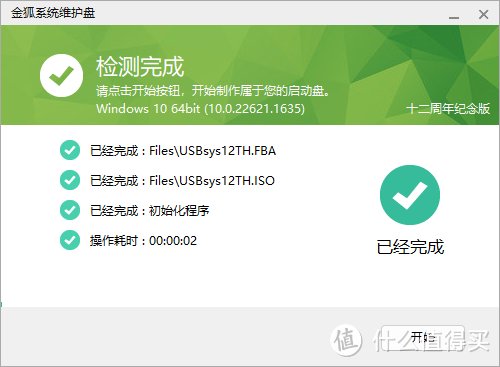
点击开始以后,出现下图,再插入U盘。这一步是为了防止把别的U盘格式化掉。
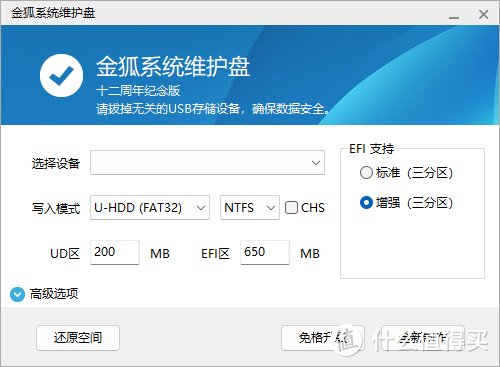
插入U盘以后,点击全新制作,稍等一会就制作好了。请注意,这一步会格式化U盘,确保数据已经备份!
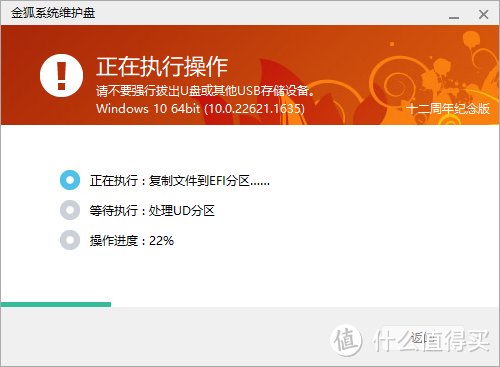
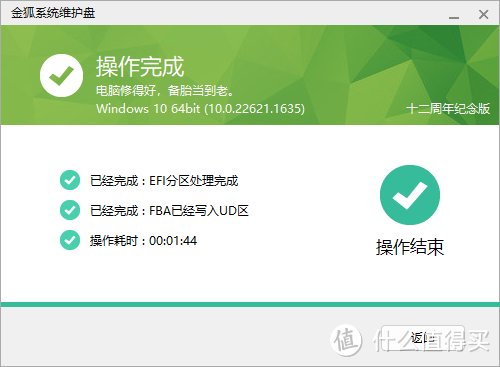
拔掉U盘,重新插一下,就发现多了一个名叫DataDisk的分区。这个分区可以自由存放文件,跟普通U盘是一样的。最后有一个设置金狐导航的按钮,这个看个人意愿了。方便的话,最好设置一下,就算举手之劳支持作者。
使用
现在重启电脑,选择U盘启动,会出来一个漂亮的菜单,选中win10PE那个,进去以后界面如下:
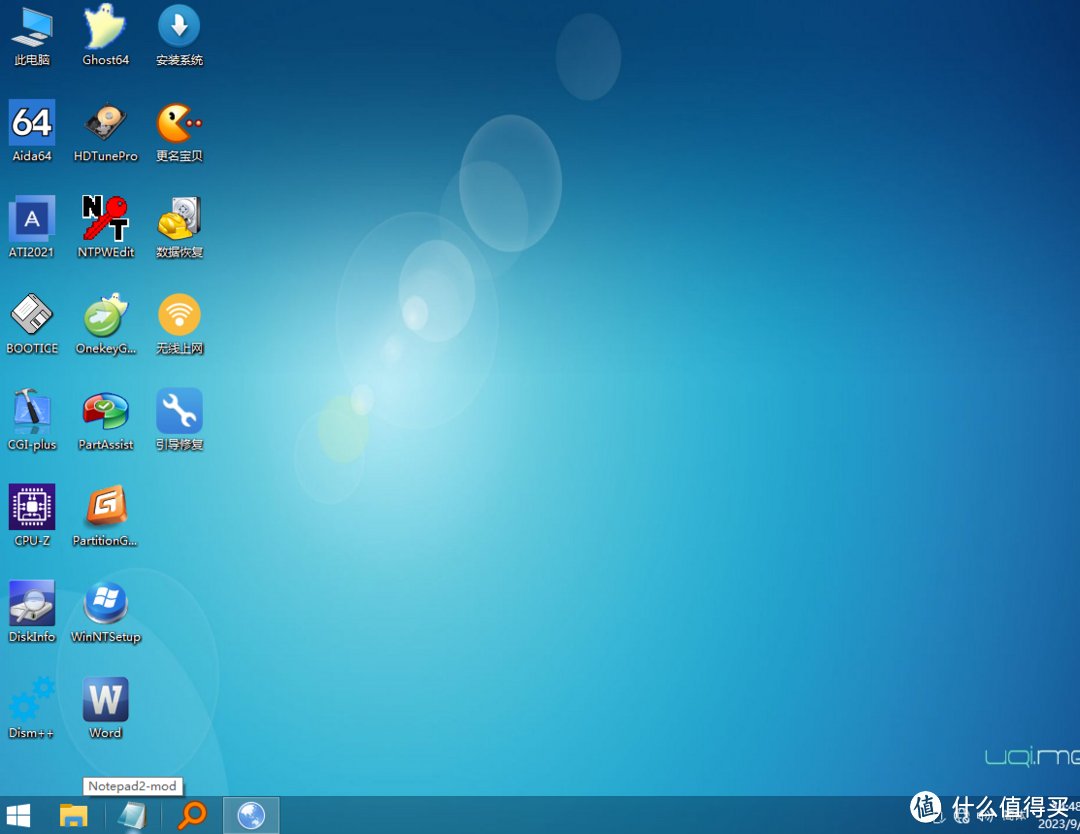
选几个重点的软件介绍一下:
去掉Windows密码的:
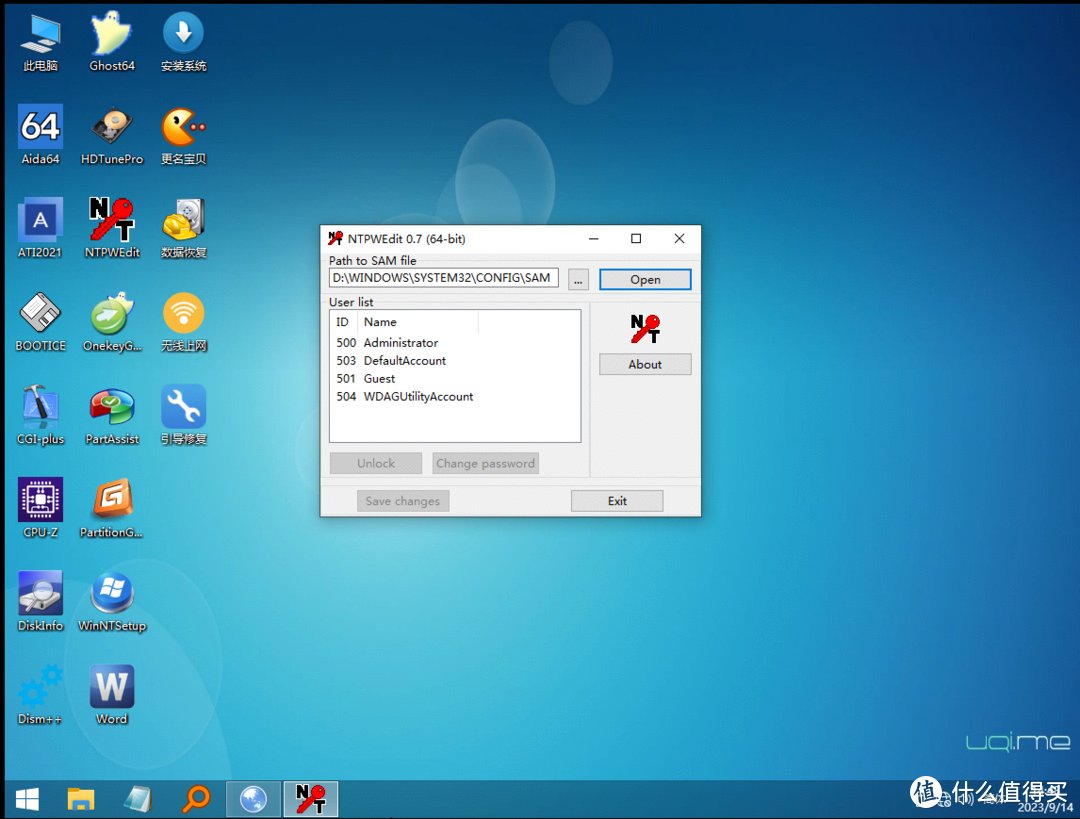
数据恢复的
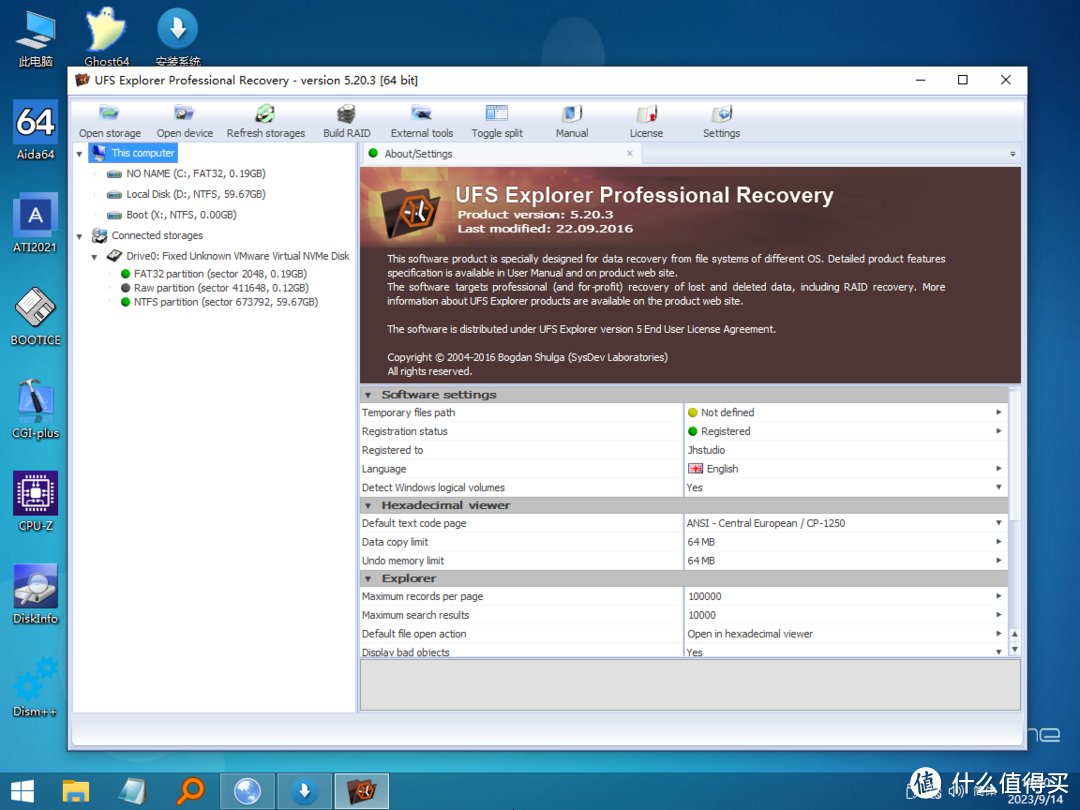
硬盘操作神器:
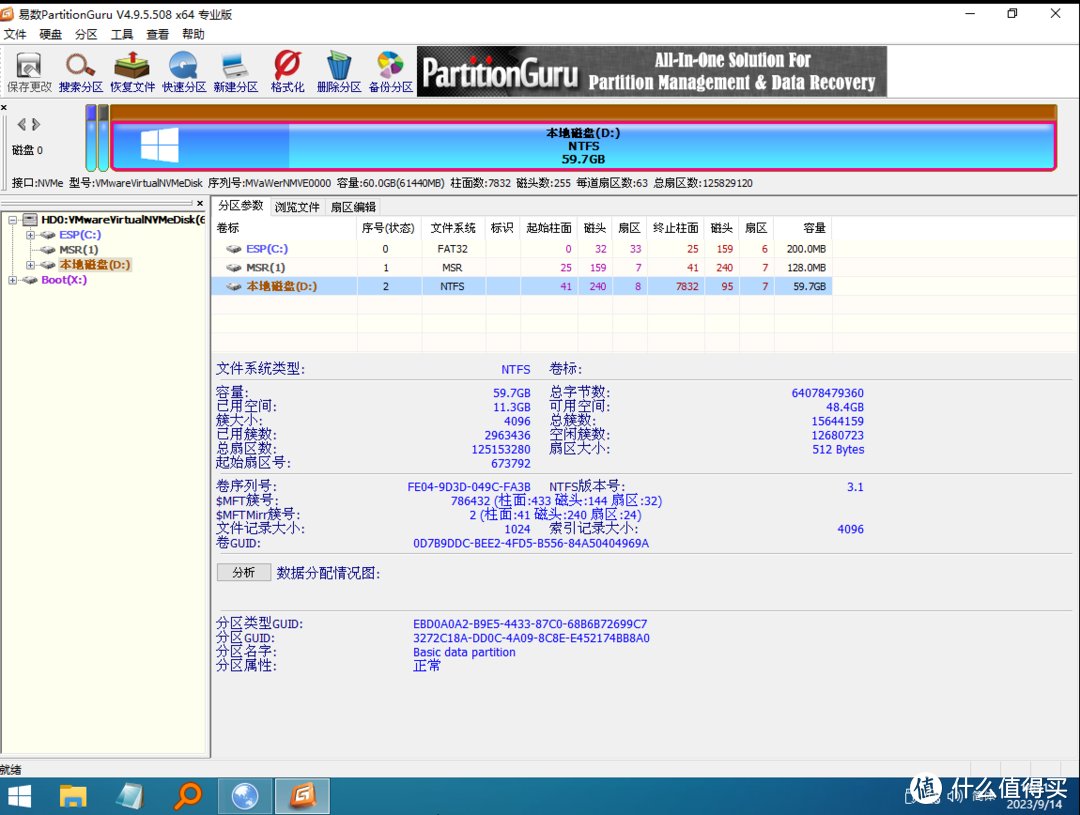
总结:
U盘在这个年代已经成为鸡肋,但做成PE工具盘,在必要的时候可以挽救数据,自行恢复系统也避免了重要敏感数据的泄露,避免重蹈冠希哥的覆辙。这款海康的U盘价格、容量都还是不错的
查看文章精彩评论,请前往什么值得买进行阅读互动
","gnid":"9a72ac0c3b10744b3","img_data":[{"flag":2,"img":[{"desc":"","height":"367","title":"","url":"https://p0.ssl.img.360kuai.com/t01fd4c908a428d85f3.jpg","width":"500"},{"desc":"","height":"367","title":"","url":"https://p0.ssl.img.360kuai.com/t0186f5bfed50c8f625.jpg","width":"500"},{"desc":"","height":"367","title":"","url":"https://p0.ssl.img.360kuai.com/t012fc7bfcee2926142.jpg","width":"500"},{"desc":"","height":"367","title":"","url":"https://p0.ssl.img.360kuai.com/t0116f4575849ad6b14.jpg","width":"500"},{"desc":"","height":"834","title":"","url":"https://p0.ssl.img.360kuai.com/t012df9ba3f84a2165d.jpg","width":"1080"},{"desc":"","height":"819","title":"","url":"https://p0.ssl.img.360kuai.com/t017602bd92b119d6a3.jpg","width":"1080"},{"desc":"","height":"810","title":"","url":"https://p0.ssl.img.360kuai.com/t019c91a9d6326438d2.jpg","width":"1080"},{"desc":"","height":"815","title":"","url":"https://p0.ssl.img.360kuai.com/t01f4a8bfe55afbc073.jpg","width":"1080"}]}],"original":0,"pat":"art_src_1,fts0,sts0","powerby":"hbase","pub_time":1694676014000,"pure":"","rawurl":"http://zm.news.so.com/ca229cde239e2729371f2b4022fa79d3","redirect":0,"rptid":"df60d14ce50f0679","rss_ext":[],"s":"t","src":"什么值得买","tag":[{"clk":"kdigital_1:ows","k":"ows","u":""}],"title":"推荐一款U盘启动的PE
仲显王4800bios界面是这样的,怎么设置u盘为第一启动项 -
相胖储18397159329 ______ 从上面的图片来的,这是UEFI BIOS设置界面,设置方法如下:按“Delete”或小键盘的“Del”键进入Gigabyte UEFI DualBIOS中,将BIOS的第一启动项设为U盘启动: 按向右箭头“→”选中BIos Features----Boot Option Priority----Boot Option ...
仲显王4800电脑出现asrockuefisetuputility怎么设置u盘启动 -
相胖储18397159329 ______ 【设置U盘第一启动项】 1、按DEL键进入bios主界面,选择 Advanced BIOS Features. 2、设置first boot device为USB-HDD(有的电脑估计没有这项,而是只有Removable Device这项,那就选第一启动项设置,选择启动设备为USB-HDD . 3、有的BIOS不是这样,这就需要看启动列表选择了,几个启动方式如下: 1、CD-ROM(光盘启动). 2.USB-HDD. 3.USH-ZIP. 4.Hard Disk.先使用上下键将光标调到2.USB-HDD,再按PageUp键将2.USB-HDD调到第一. 5、最后按(F10)保存退出重启即可.
仲显王4800宏基电脑怎样BIOS启动 - 宏基bios怎么设置硬盘启动
相胖储18397159329 ______ 1. 宏基bios怎么设置硬盘启动设置U盘启动方法:1.将制作好的U盘启动盘插入电脑的USB接口,重启电脑.2.开机时快速连续点按【F2】键直至进入BIOS界面.3.在BIOS...
仲显王4800HP split 13 - f010x2如何从UEFI bios设置u盘启动 -
相胖储18397159329 ______ UEFI BIOS设置U盘与光盘启动的四种方法与步骤:一,用快捷热键从U盘启动方式:1. 先要把U盘插上,这一步非常重要,否则快捷启动后会找不到U盘的,然后开机,进入标志画面,按快捷启动键,这里为F11,其它的电脑有所不同,可能为F...
仲显王4800怎样u盘装win10 并设为uefi 启动项 -
相胖储18397159329 ______ uefi用u盘装win10系统步骤如下: 准备工具: 1、uefi版u启动U盘启动盘 2、win10系统镜像文件 具体步骤: 1、进入bios查看是否已经设置成uefi启动模式,如果没有设置成uefi启动就得重新设置一下uefi启动模式. 2、将制作好的u盘启动盘插...
仲显王4800uefi启动u盘装系统怎么设置 -
相胖储18397159329 ______ 制作U盘启动盘准备工具:(W7系统4G U盘,XP系统2G U盘)下载电脑店U盘制作软件,安装软件,启动,按提示制作好启动盘. U盘装系统,你需要先把U盘做成启动盘,然后从网上下载系统,并且把解压后,带GHO的系统复制到已经做好...
仲显王4800Win10系统进入UEFI界面的方法 Win10系统怎么进入UEFI界面 -
相胖储18397159329 ______ 现种情况主要U盘启默认使用EFI引导启见MBR引导所发种情况种情况现原安装32位系统、现改安64位系统程 解决:现述问题直接U盘拔掉插其电脑U盘efi文件夹bootmgr.efi文件删掉问题搞定再用U盘启盘装系统现种问题 删掉两文件夹跟文件原U...
仲显王4800怎么在uefi模式下引导u盘启动 -
相胖储18397159329 ______ 1 以往的教程都告诉大家下载微软的windows 7 usb/dvd download tool,然后把镜像写进入,再复制出来,再格式化U盘,再处理后复制进去.本人经过仔细观察发现,一些步骤可以合并,并且可以不用作. 2 首先将你手头上的64位微软原版...
仲显王4800华硕电脑如何设置u盘启动 - 华硕主板电脑怎样设置U盘启动
相胖储18397159329 ______ 1. 华硕主板电脑怎样设置U盘启动华硕h610m设置u盘装系统启动方法:1、首先把华硕h610m电脑重启,重启时不断的按bios快捷键,具体快捷键可以去查询相应的型号,...
仲显王4800机械革命安装系统快捷键(机械革命系统重装快捷键)
相胖储18397159329 ______ 1. 机械革命系统重装快捷键按键盘上的屏幕调节快捷键,如果可以调节,电脑已经被唤醒2. 机械革命重装系统按什么键WIN10安装: U盘插入要装系统的电脑 开机按启动...